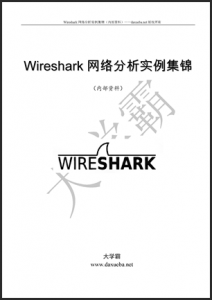Wireshark分析器及Profile设置Wireshark网络分析实例集锦大学霸
Wireshark分析器及Profile设置Wireshark网络分析实例集锦大学霸
Wireshark分析数据的过程中,通常会经过五个分析器。在Wireshark中的所有配置都保存在Profile中,Profile实际是一个目录。用户可以手动创建和切换Profile。本节将介绍Wireshark的分析器及Profile的相关设置,Wireshark分析器及Profile设置Wireshark网络分析实例集锦大学霸。
2.2.1 Wireshark分析器
分析包是Wireshark最强大的功能之一。分析数据流过程就是将数据转换为可以理解的请求、应答、拒绝和重发等。帧包括了从捕获引擎或监听库到核心引擎的信息。Wireshark中的格式由成千上万的协议和应用程序使用,它可以调用各种各样的分析器,以可读的格式将字段分开并显示它们的含义。下面将介绍详细分析Wireshark的包信息。
例如,一个以太网网络中的主机向Web网站发送HTTP GET请求时,这个包将由五个处理器进行处理。分别如下所示:
1.帧分析器
帧分析器用来检测和显示捕获文件的基本信息,如每个帧的时间戳,如图2.14所示。然后帧分析器传递帧给以太网分析器。
图2.14 帧分析器Wireshark分析器及Profile设置Wireshark网络分析实例集锦大学霸。
从该界面可以看到第5帧中的一些基本信息。例如,帧的编号为5(捕获时的编号),帧的大小为268个字节,帧被捕获的日期和时间,该帧和前一个帧的捕获时间差以及和第一个帧的捕获时间差等。
2.以太网分析器
以太网分析器用来解码、显示以太网帧(Ethernet II)头部的字段、字段类型的内容等。然后传递给下一个分析器,也就是IPv4分析器。如图2.15所示,该字段类型值为0x0806,0x0806表示是一个IP头部。
图2.15 以太网分析器
从该界面可以看到在以太网帧头部中封装的信息,包括发送方的源MAC地址和目标MAC地址。
3.IPv4分析器
IPv4分析器用来解码IPv4头部的字段,并基于协议字段的内容传递包到下一个分析器。如图2.16所示,该界面显示了IPv4分析器中的内容。
图2.16 IPv4分析器
从该界面可以看到TCP协议字段的值为6。
4.TCP分析器接管Wireshark分析器及Profile设置Wireshark网络分析实例集锦大学霸。
TCP分析器用于解码TCP头部的字段,并基于端口字段的内容,将帧传递给下一个分析器。如图2.17所示,该界面显示了TCP分析器中的内容。图2.17 TCP分析器
从该界面可以看到,目标端口为HTTP协议的80端口。在下一节,将介绍Wireshark如何处理运行在非标准端口上的流量。
5.HTTP分析器接管
在本例中,HTTP分析器解码HTTP包的字段。在该包中没有嵌入式的协议或应用程序,所以这是帧中应用的最后一个分析器,如图2.18所示。
图2.18 HTTP分析器
从该界面可以看到,客户端口请求了www.baidu.com网站。
2.2.2 分析非标准端口号流量
应用程序运行使用非标准端口号总是网络分析专家最关注的。关注该应用程序是否有意涉及使用非标准端口,或暗中想要尝试通过防火墙。
1.分配给另一个程序的端口号
当某数据包使用非标准端口上,如果被Wireshark识别出是使用另一个程序,则说明Wireshark可能使用了错误的分析器,如图2.19所示。
图2.19 使用非标准端口
从该界面Packet List面板中的Info列,可以看到显示了NetBIOS的信息。但正常的NetBIOS流量看起来不是这样的。当Info列的端口区域显示netbios-ns时,Protocol列显示的都使用的是TCP协议。此时查看该文件,发现Info列不包含正常的NetBIOS名称服务细节。
2.手动强制解析数据Wireshark分析器及Profile设置Wireshark网络分析实例集锦大学霸。
手动强制解析数据有两个原因,分别如下:
Wireshark使用了错误的解析器,因为非标准端口已经关联了一个分析器。
Wireshark不能为数据类型启动解析器。
强制解析器解析数据,右键单击在Packet List面板中的不能解析的/解析错误的包,并选择Decode AS。如图2.19所示,通常TCP建立连接使用三次握手。客户端与服务器端之间共三个TCP包,建立成功后应该是HTTP协议。但是该界面都是TCP协议,说明有未正确解析的数据。这里选择第4个包,右键单击选择Decode AS,将弹出如图2.20所示的界面。
图2.20 选择解码器
在该界面选择正确的解码协议(这里选择HTTP),然后单击OK按钮。这时,正确解码后显示界面如图2.21所示。
图2.21 使用HTTP解码器
从该界面可以看到Protocol和Info列的信息都发生了变化。
3.怎样启动解析器
启动解析器的过程如图2.22所示。
图2.22 启动解析器过程
启动解析器过程如下所示:
(1)Wireshark将数据传递给第一个可用的启动器。如果该解析器中没有解析器端口,则传递给下一个匹配的解析器。
(2)如果该解析器能解析发生来数据的端口,则使用该解析器。如果不能解析,则再传递给下一个匹配的解析器。
(3)如果该解析器匹配,则使用并结束解析。如果仍然不能解析,再次将数据传递。依次类推,指定结束。
(4)如果直到结束仍不匹配,则需要自定义数据。
4.调整解析器Wireshark分析器及Profile设置Wireshark网络分析实例集锦大学霸。
如果确定在网络中运行了非标准端口的数据,此时可以在HTTP协议的首选项设置中添加该端口。例如,用户想要Wireshark解析来自81端口号的HTTP数据。添加过程如下:
(1)在工具栏中依次选择Edit|Preferences|Protocols|HTTP,将显示如图2.23所示的界面。
图2.23 HTTP协议首选项
(2)在该界面右侧,可以看到默认设置的端口号。在TCP Ports对应的文本框中,添加81端口号。添加完后,单击OK按钮,Wireshark分析器及Profile设置Wireshark网络分析实例集锦大学霸。
Comments are closed.